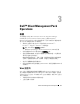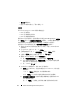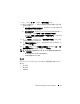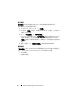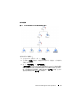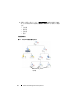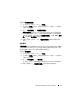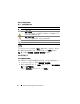Users Guide
14 Dell™ Client Management Pack Operations
•
個人化
視圖無效。
•
僅前
200
個警示顯示在 「警示檢視」中。
探索
Dell Client Management Pack 的探索模組包括:
• Dell
用戶端探索
• Dell
用戶端硬體元件探索
• Dell
用戶端儀器服務探索
要探索 Dell 用戶端系統, 這些裝置必須出現在 SCOM Operations 主控台
的 「管理」部分下 「受管理的代理程式」視圖中。可以使用覆寫來增加
或減少對特定 Dell 硬體的探索和監視間隔,以滿足執行的需要。
若要將 Dell 用戶端系統加入到 「受管理的代理程式」清單中:
1
透過具有
SCOM
管理員角色的帳戶登入系統,以進入
SCOM
或
SCE
管理群組。
2
在
Operations
主控台中,按一下
「管理」
。
3
在導覽窗格底部,按一下
「探索精靈」
。將顯示
「簡介」
螢幕。
4
在讀取
「簡介」
螢幕上的簡介後,按一下
「下一步」
。
5
要探索
Dell
用戶端系統,選取
「進階探索」
。
a
從
「電腦與裝置類型」
下拉式清單中選取
「僅用戶端
」。
b
若有多個管理伺服器,從
「管理伺服器」
下拉式清單中選取要探
索的
Dell
用戶端系統的管理伺服器。
c
按一下
Next (
下一步
)
。
6
可以使用以下兩個選項之一探索
Dell
用戶端系統:
a
掃瞄
Active Directory
:此選項可讓您從
Active Directory
中指定選
取的物件。
i.
按一下
「設定」
創建查詢,找到要掃瞄的物件。
ii.
從
「網域」
下拉式清單中選取要探索的物件所在的網域。
b
瀏覽或鍵入電腦名稱
:此選項可讓您瀏覽或鍵入您要探索的
Dell
用戶端系統的名稱。
按一下
「瀏覽」
,在網絡上搜尋系統或鍵入要探索的系統名稱。